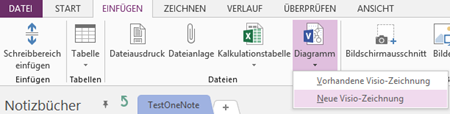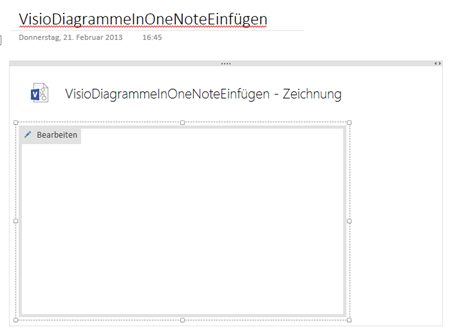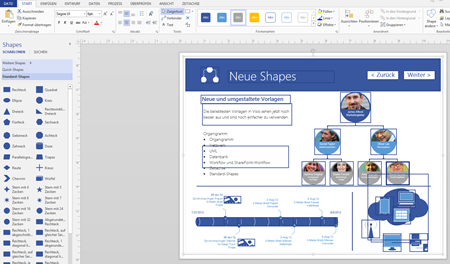Nicht nur Excel-Dateien können mit OneNote 2013 besser für Notizen genutzt werden, sondern auch Visio-Diagramme lassen sich nun ganz einfach in OneNote einfügen. Visio-Diagramme visualisieren Geschäftsprozesse, Workflows und ähnliche Informationen. So werden nicht nur mehr Übersicht sondern auch mehr Information in die eigenen oder geteilten Notizen gebracht.
Nicht nur Excel-Dateien können mit OneNote 2013 besser für Notizen genutzt werden, sondern auch Visio-Diagramme lassen sich nun ganz einfach in OneNote einfügen. Visio-Diagramme visualisieren Geschäftsprozesse, Workflows und ähnliche Informationen. So werden nicht nur mehr Übersicht sondern auch mehr Information in die eigenen oder geteilten Notizen gebracht.
Zuvor muss natürlich Visio installiert werden, die folgenden Menüpunkte erscheinen dann automatisch oder spätestens nach einem Neustart.
Als erstes navigiert man zu einem beliebigen Notizblatt und wechselt im Menüband zu Einfügen. Hier findet sich unter Dateien die Option Diagramm.
Einerseits kann eine vorhandene Visio-Zeichnung eingebunden oder direkt in OneNote eine neue Zeichnung angefangen werden. Zu beachten ist hierbei, dass die Zeichnungen dann in OneNote gespeichert sind, und zum Beispiel vorhandene Zeichnungen nicht mit OneNote verknüpft werden. Aktualisierungen an dem einen Speicherort werden also nicht automatisch am anderen Speicherort übernommen.
Man kann die Funktion einfach mal mit einer neuen Visio Zeichnung in einem leeren Notizblatt ausprobieren. Dazu wählt man Neue-Visio-Zeichnung.
OneNote fügt dann eine Vorschau in das Notizblatt ein, mit einem Klick auf Bearbeiten öffnet sich Visio und man hat alle Möglichkeiten des mächtigen Diagramm-Editors zur Auswahl und kann damit seine Zeichnung erstellen.
Wenn die Bearbeitung des Diagramms abgeschlossen ist, speichert und schließt man Visio und das Diagramm wird in der Vorschau in OneNote angezeigt. OneNote übernimmt den aktuellen Status nach jedem Mal Speichern.
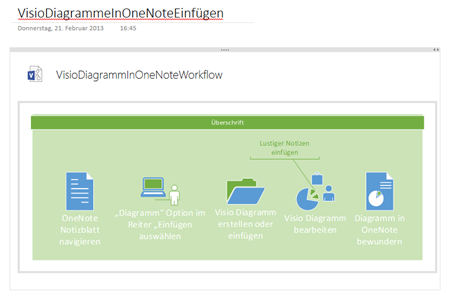
Damit lassen sich elegante Übersichten, Workflows oder andere, hilfreiche Diagramm zeichnen und damit Notizen noch effizienter gestalten.